Przez Zainab
Czy zdarzyło Ci się kiedyś, że wygłaszasz naprawdę ważną prezentację na spotkaniu konferencyjnym lub piszesz ważną? dokument lub pokazywanie zdjęć w pokazie slajdów, a nawet granie w grę, a na ekranie pojawia się niepokojące powiadomienie ekran? To bardzo denerwuje, ponieważ utrudnia nam pracę, a także odwraca uwagę od ważnego zadania. Wspomaganie ostrości to przydatna funkcja dla użytkowników, którzy chcą skoncentrować się na swojej pracy w systemie Windows 10, ponieważ umożliwia ustalanie priorytetów lub kontrolowanie pracuj jako jak i kiedy możesz otrzymywać powiadomienia o nowych wiadomościach e-mail, połączeniach telefonicznych, wiadomościach i alarmach zgodnie z Twoim preferencje.
Jak uzyskać dostęp do Focus Assist i dostosować jego ustawienia konfiguracyjne?
Jeśli chcesz skupić się na prezentacjach podczas spotkań lub jeśli zajmujesz się czymś naprawdę ważnym, a nie chcesz zostaniesz przerwany z powodu powiadomień systemowych, a następnie zapoznaj się z tym samouczkiem dotyczącym dezaktywacji powiadomień za pomocą funkcji Focus Assist dla systemu Windows 10.
Są dwa sposoby, aby otwórz Wspomaganie ostrości:
Pierwsza opcja:
1.1. Kliknij ikona systemu Windows a następnie kliknij ustawienia.

1.2. znajdziesz menu ustawień, wybierz System z menu, a następnie w lewym menu kliknij pomoc w skupieniu.
Druga opcja:
2.1. Kliknij Ikona Centrum akcji na pasku zadań, a następnie kliknij prawym przyciskiem myszy na „asystent ostrości” z menu (jeśli nie możesz znaleźć opcji wspomagania ostrości, kliknij „rozwiń”, aby wyświetlić całe menu).
2.2. Kliknij Przejdź do ustawień na ekranie pojawi się opcja i okno dialogowe wspomagania ostrości.
Tutaj możesz zobaczyć trzy opcje do wyboru:
1. Poza: Po zaznaczeniu oznacza to, że wspomaganie ostrości jest wyłączone i otrzymasz wszystkie powiadomienia.
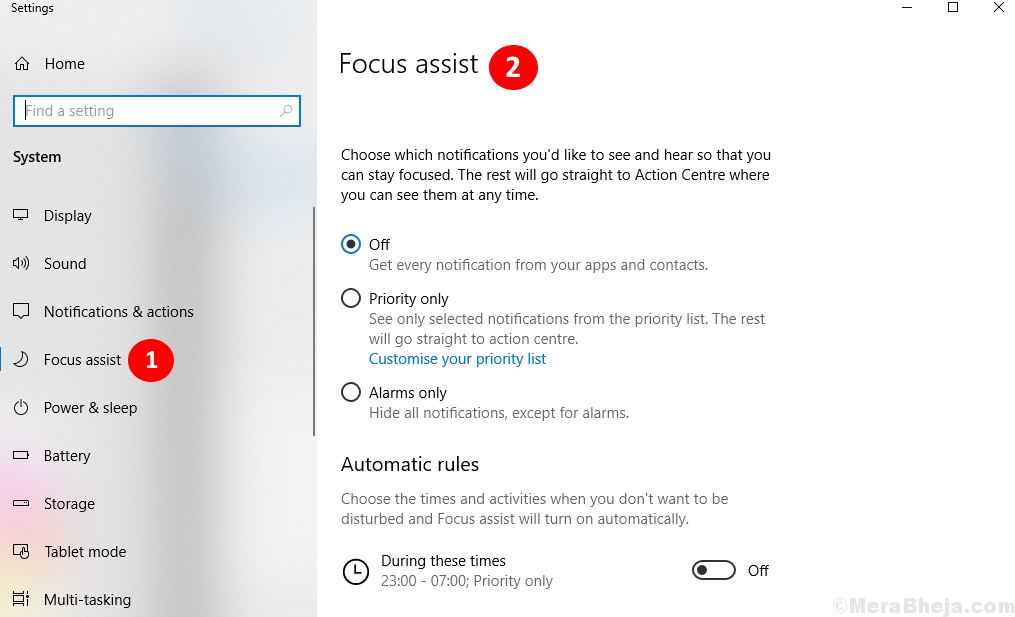 2. Tylko priorytetowe:
2. Tylko priorytetowe:
- Po zaznaczeniu umożliwia ustalanie priorytetów i otrzymywanie przypomnień o powiadomieniach, połączeń, e-maili i wiadomości od określonych kontaktów, a także niektórych aplikacji, o których chcesz być powiadamiany.
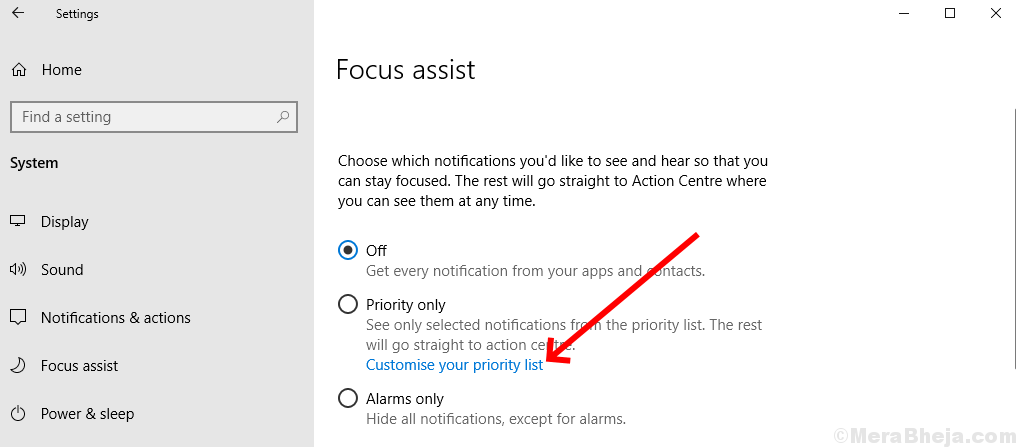
- Pojawi się lista opcji do wyboru dla pogody, w której chcesz otrzymywać powiadomienia o wybranym połączeniu, wiadomościach i przypomnieniach, klikając na dostosuj swoją listę priorytetów.
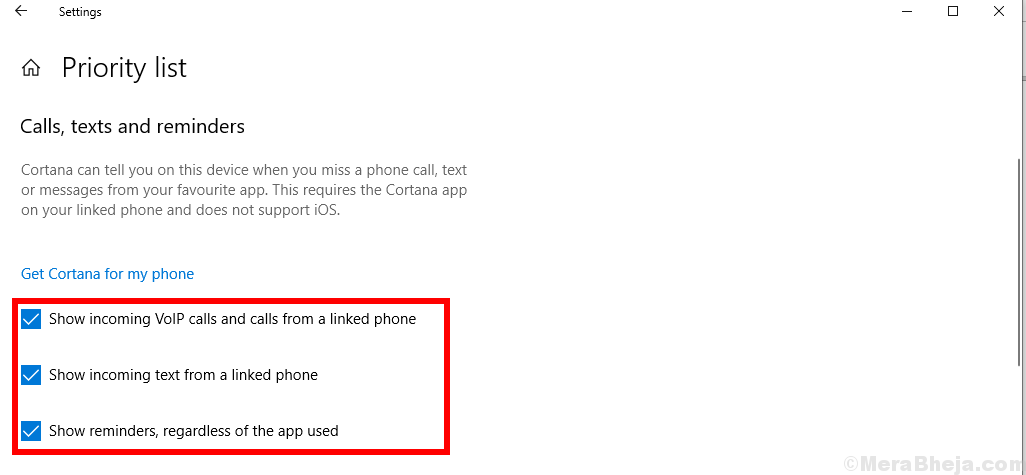
- Możesz wybrać swoje preferencje, aby dodawać lub usuwać kontakty i aplikacje, które chcesz otrzymywać powiadomienia, gdy wykonujesz jakąkolwiek pracę w systemie Windows 10.
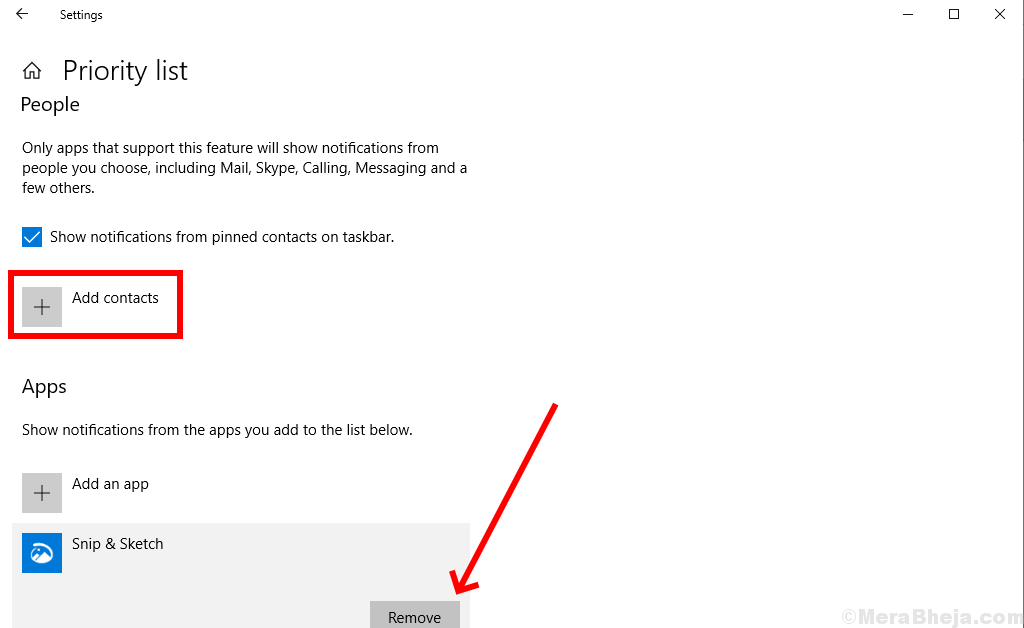
3. Tylko alarmy: ta opcja, gdy jest zaznaczona, umożliwia otrzymywanie tylko powiadomień o alarmach.
Wspomaganie ostrości dla reguł automatycznych
Reguły automatyczne pozwalają użytkownikowi ustawić preferencje czasowe, dla których nie chce otrzymywać powiadomień.
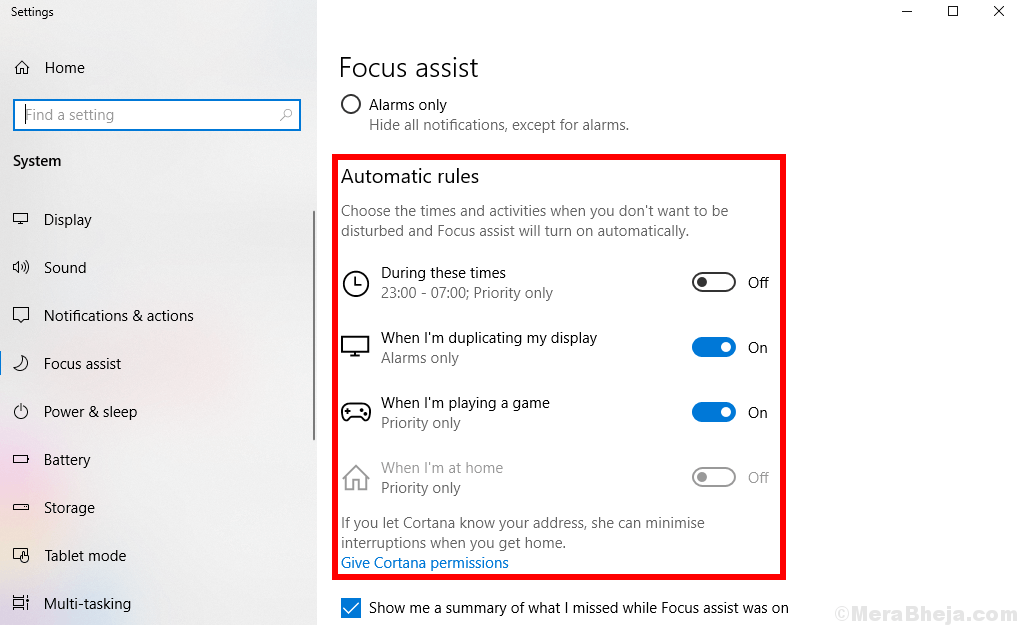
Włączając tę opcję, możesz wykonywać swoją pracę z całym skupieniem, ponieważ ta opcja pozwala systemowi na automatyczne wyłączanie systemu powiadomień dla ustawionych czasów. Możesz wybrać, dotykając opcji „W tych godzinach”, a pojawi się okno, w którym możesz ustawić preferowany czasy., powtarzaj opcje, takie jak dni powszednie lub weekendy i poziom skupienia, tj. na tym, na czym chcesz nadać priorytet powiadomienia.
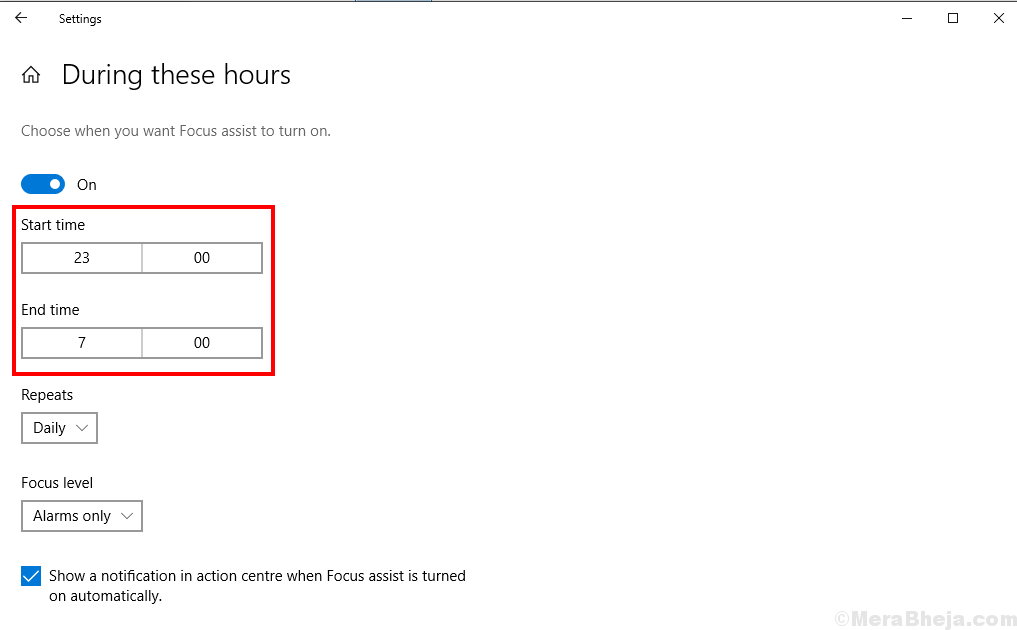 Reguły automatyczne zawierają również opcje takie jak:
Reguły automatyczne zawierają również opcje takie jak:
Kiedy powielam mój wyświetlacz: Gdy jest „WŁĄCZONY”, automatycznie wyłącza system, aby otrzymywać powiadomienia podczas prezentacji.
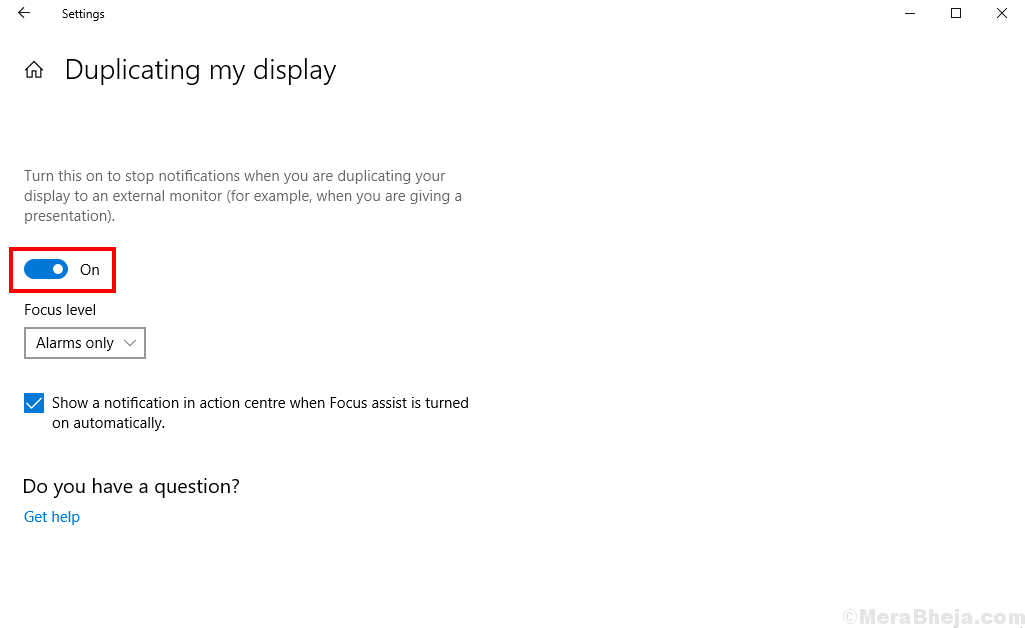
Kiedy gram w gry: gdy jest „ON”, automatycznie wyłącza system, aby otrzymywać powiadomienia podczas grania w gry.
Kiedy jestem w domu: Tej opcji można również nadać priorytet zgodnie z własnymi preferencjami po dodaniu lokalizacji do urządzenia.
Ta funkcja pozwala również użytkownikowi zobaczyć podsumowanie wszystkich nieodebranych powiadomień, gdy funkcja jest wyłączona.
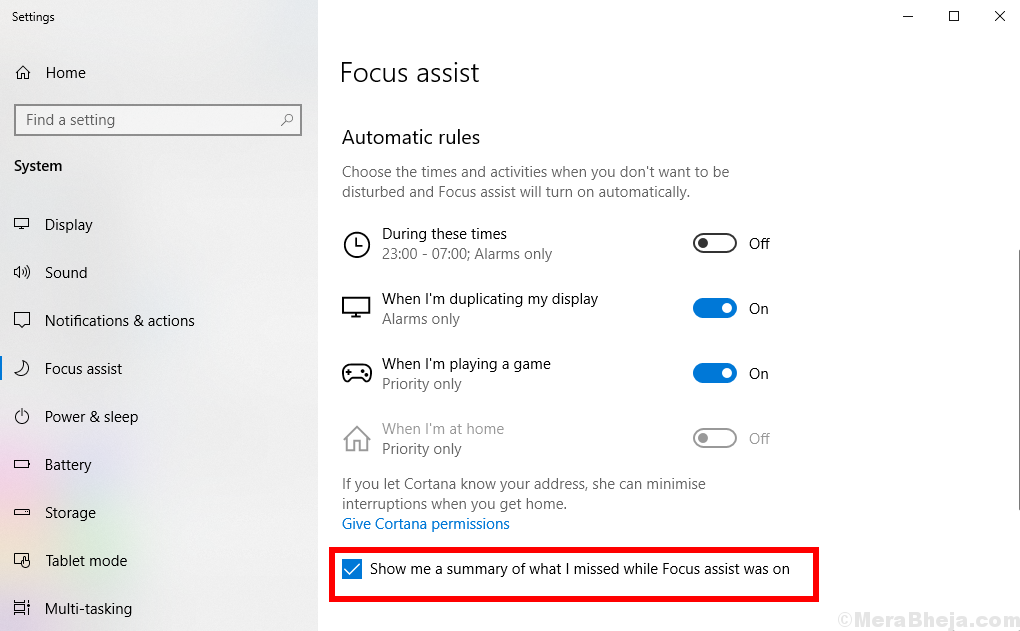
Dzięki tej funkcji zawsze możesz skupić się na swojej pracy i uczynić ją lepszą i bardziej wizjonerską.


